Itt a Szifon.com-on már volt egy részletesebb cikk az Apple Time Machine mentésre szolgáló szolgáltatásáról. A Mac felhasználók előszeretettel használják ezt a funkciót, mivel rendkívül egyszerű. Azonban érdemes néhány dolgot tudni, hogy ne szívassuk magunkat a jövőben.
Alapjában véve sokan nem tudják, hogy a Time Machine nem teljesen mentésre való. Addig, ameddig van elég tárhelyünk, minden egyes adatunkat menti a rendszer visszamenőleg, azonban, ha ez elfogyott, akkor a régebbieket törli, legalábbis azokat az adatokat, amik már nem érhetőek el a számítógépünkön sem. A Time Machine nem használható végleges mentésre, tehát archiválásra!
Ezt úgy képzeljük el, hogy mindig ott van, ha esetleg valamire szükségünk lenne, esetleg a gépünkön letöröltünk valamit, vagy éppen elhagytuk, ellopták azt, de mondjuk a nagyi 8 évvel ezelőtti fényképét már nem fogja tárolni nekünk, ha azt már régen letöröltük a gépünkről. Bővebben ebben a cikkben írtunk a erről a funkcióról.
Hogyan készítsünk Time Machine mentést?
Tegyük fel, hogy rendelkezünk már egy külső tárolóval. Ebben a cikkben én is ezt fogom tenni, egy 250GB Samsung SSD-t használok. A Rendszerbeállítások alatt keressük meg a Time Machine-t majd pedig adjunk hozzá a külső meghajtót.
Figyeljünk oda, hogy tegyük be a pipát az Encrypt backups, tehát a mentés titkosítása opcióhoz, ez fontos, mivel ha mondjuk kirabolják az otthonunkat, vagy esetleg elhagyjuk a külső meghajtót, akkor bizony az egész számítógépünk olvasható vagy visszaállítható lesz róla, minden egyes adatunkkal, levelezésünkkel és így tovább…
Mire figyeljünk oda?
Miután beállítottuk a mentést, kattintsunk a Beállítások (Options) gombra. Itt hozzáadhatjuk azokat a mappákat, amik úgymond kivételt képeznek a mentés alól. Miért fontos ez? Több okból is. Az első teljesen logikus. Miért mentsünk olyan adatokat, amikre később nincs szükségünk? Én külön mappát szentelek a letöltéseknek, olyan adatoknak, amiket csak az adott időszakban használok. Ez akár 50-100GB is lehet, miért mentsem el őket, és tároljam feleslegesen?
A Time Machine a saját gépünkre, helyileg is ment, ha nem érhető el a külső meghajtó, és így ha mondjuk letöltünk több, nagyobb adatot, és ez benne van egy olyan könyvtárban, amit a Time Machine ment, akkor bizony hiába töröljük a fájlokat, ő úgy gondolja, arra még szükségünk lehet, tehát nem fog nőni a szabad tárhelyünk, bármennyire is szeretnénk! Ebbe biztos sokan belefutottatok már, hogy törölgettek, de végül nem nő a szabad tárhely, és ez olykor a Time Machine “hibája”. Pontosabban a miénk, hogy nem mondtuk meg neki, hogy az a mappa nem számít! ???♂️ Használjuk a + gombot és adjunk hozzá kivételt, és használjunk külön mappát ezeknek az adatoknak!
Mit tehetünk, ha a Time Machine foglalja a helyet?
Ehhez már a Terminálhoz kell fordulnunk, indítsuk el, majd pedig írjuk be a következőt:
tmutil listlocalsnapshots /
Ezután kapunk egy listát, mint ahogy látszik is a fenti képernyőképen. Ezeket a következő paranccsal tudjuk törölni:
tmutil deletelocalsnapshots XXXX-XX-XX-XXXXX
Alapjában véve ez teljesen ki is kapcsolható lenne a sudo tmutil disablelocal paranccsal, de ez nekem, illetve ismerősöknek sem működik a legújabb macOS rendszerekkel. Régebben persze ment. Anno írtam is erről a problémáról ebben a cikkben: Kevesebb a szabad hely a macOS High Sierrán? A Time Machine lehet a probléma!
Ezek a fájlok a mentés után természetesen törlődnek majd a rendszerből, tehát ha valakinek sok helye van, fel se tűnik neki, hogy a gép ideiglenesen tárolta, azonban egy 128-256GB-os tárhellyel rendelkező Mac-nél számít… Egyszóval a fentiek miatt is érdemes használni a Time Machine azon funkcióját, amivel egyes mappákat nem ment, tehát nyugodtan törölhetünk, felszabadul a tárhelyünk.
Ne mentsünk egész nap!
A Time Machine alapjában véve ugye helyileg is ment, és ezután ezeket az adatokat kapja majd meg a külső tárhely. Egy alkalmazás segítségével megadhatjuk, hogy a külső tárhelyre csak éjjel készítsen mentést mondjuk. Miért hasznos ez?
Többek között azért, mert erőforrást spórolunk. Nem óránként fut le mentés, nem használja a külső meghajtót és így nyilván dolgozhatunk a gépen anélkül, hogy az mással foglalkozna. Én erre a TimeMachineEditor alkalmazást használom és beállítottam, hogy kizárólag este 10 órakor készítsen mentést a gép. Innen tudjátok ingyenesen letölteni.
Amennyiben már több hónapja használjuk a Time Machine mentést, érdemes az egészet elölről kezdeni, mivel sok olyan felesleges adat lehet rajta, amit még nem törölt a TimeMachine és így csak a helyet foglalja. Ha ezt a cikket olvasod, és biztos vagy benne, hogy nincs a mentésben semmi olyan, ami fontos, akkor én azt ajánlom, hogy töröld a mentést, és indíts egy újat a fenti tippekkel, hogy megspórold a tárhelyet és az erőforrást is! ?
(Természetesen a fentieket mindenki saját felelősségére végezze el.)
[newsletter_signup_form id=11]










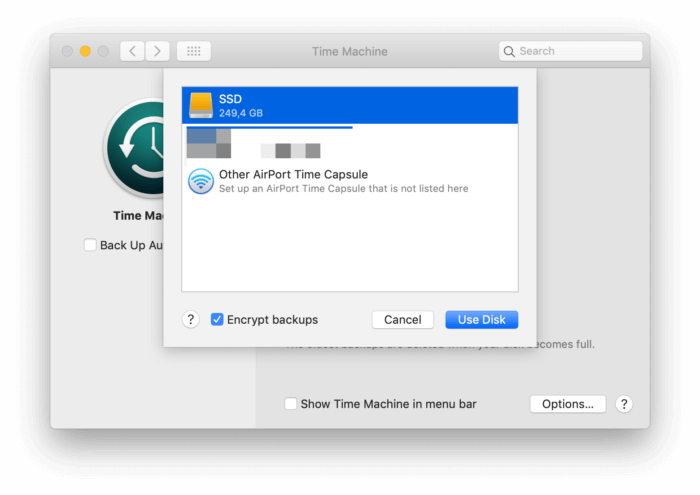
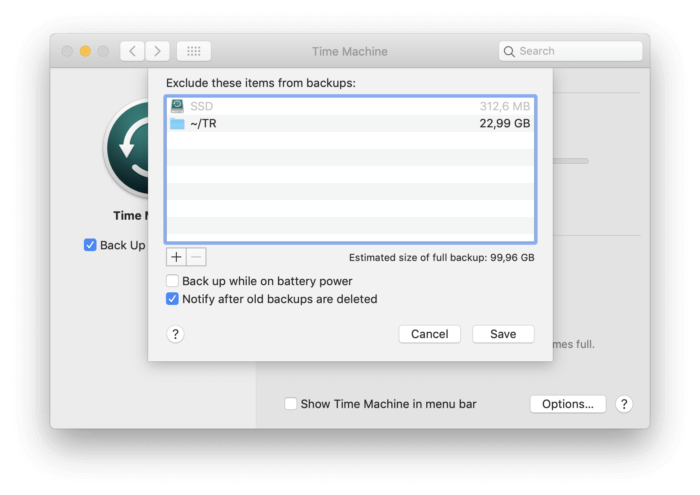



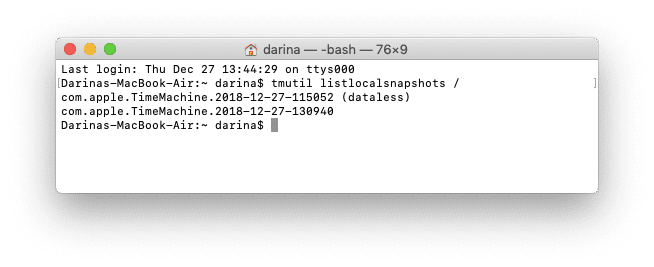
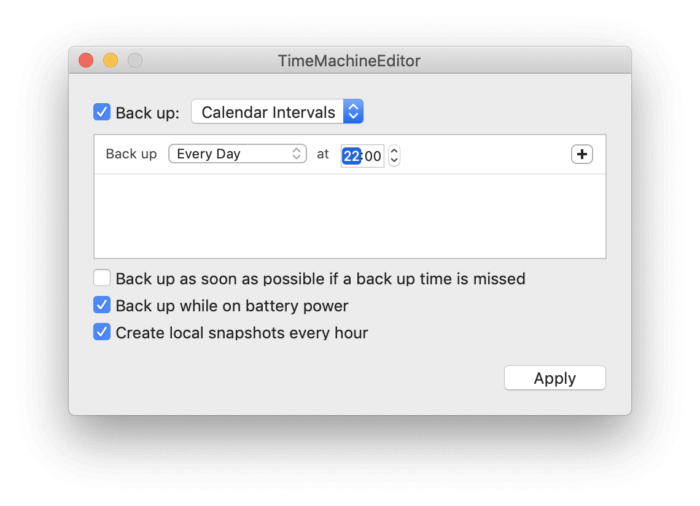











Szólj hozzá: Hozzászólok